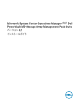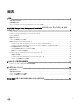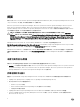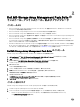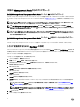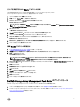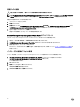Install Guide
以前の Management Pack からのアップグレード
Dell MD Storage Array Management Pack Suite バージョン 6.0 からのアップグレード
Dell MD Storage Array Management Pack Suite 6.0 は、バージョン 6.1 の管理パックをインポートすることによってアップグレードすることができま
す。Dell MD Storage Array Management Pack Suite 6.1 をインポートするには、「管理パックのインポート」で説明されている手順に従ってくださ
い。
メモ: バージョン 6.1 へのアップグレード後は、アラートタイトルと説明がアップデートされるため、既存アラートの一部がレプリケートさ
れます。既存アラートのレプリケーションを避けるため、アップグレード前に既存アラートを閉じてください。
メモ: Dell MD Storage Array Management Pack Suite バージョン 6.0 からバージョン 6.1 へアップグレードする前に、Dell MD
Storage Array Management Pack Suite バージョン 6.1 がインストールされている場所に既存の IP リストファイルをコピーしてくださ
い。
メモ: バージョン 6.0 からバージョン 6.1 へのアップグレード時、アップグレード前に重要または警告状況であったコンポーネントが、アッ
プグレード後の最初の監視サイクルで正常状況を表示します。これらのデバイスは、OpsMgr 動作に基づいた後続監視サイクルから
正しい正常性状態を表示します。
Dell MD Storage Array Management Pack Suite バージョン 5.
x
以前のバージョンからのアップグレー
ド
Dell MD Storage Array Management Pack バージョン 5. x 以前のバージョンからバージョン 6.1 へのアップグレードはサポートされていません。
トラップを監視するための OpsMgr の設定
Dell PowerVault MD Storage Array デバイスの正常性を監視するには、コミュニティ文字列 Run As アカウント を Dell MD Array ネットワーク
インタフェース クラス、またはそれぞれの Dell MD Storage Array オブジェクト (異なる Dell PowerVault MD Storage Array デバイスに対して異
なる
Run As アカウントがある場合) と関連付けます。
OpsMgr でトラップを監視するには、次の手順を実行します。
1. OpsMgr を起動して、管理 をクリックします。
2. 管理 ペインで、 Run As 設定→ プロファイル と移動します。
3. 使用可能なプロファイルのリストから、SNMP 監視アカウント を右クリックし、プロパティ をクリックします。
はじめに 画面が表示されます。
4. 次へ をクリックします。
Run As プロファイルの一般プロパティの指定 画面が表示されます。
5. 次へ をクリックします。
Run As アカウント 画面が表示されます。
6. 追加 をクリックします。
Run As アカウントの追加 画面が表示されます。
7. Run As アカウント ドロップダウンリストから、Dell MD Storage Array デバイスからのトラップを受信するためのコミュニティ文字列を選択しま
す。
メモ: コミュニティ文字列 Run As アカウント がない場合は作成してください。詳細に関しては、「トラップを受信するための Run
As アカウントの作成」を参照して下さい。
メモ: Dell MD Storage Array デバイスからトラップを受信するために複数の Run As アカウントを使用している場合は、各デバイ
スを関連する Run As アカウントに関連付けます。詳細に関しては、「複数の Run As アカウントの関連付け」を参照して下さい。
8. OK をクリックします。
9. ウィザードを完了したら、閉じる をクリックします。
8